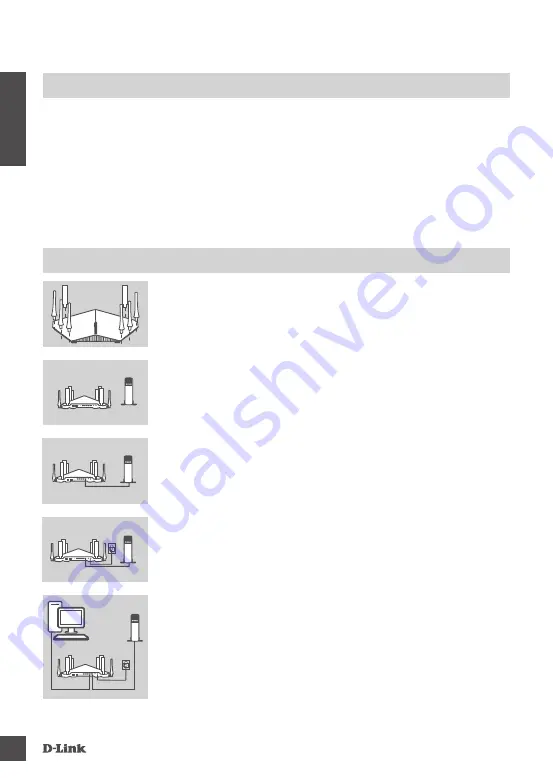
DIR-895L
8
DE
U
T
S
C
H
eiNriCHtUNG DeS ProDUKtS
Zum Einrichten und Verwalten Ihres DIR-895L können Sie die kostenlose QRS Mobile App
verwenden oder die integrierte webbasierte Benutzeroberfläche nutzen.
Um alle Funktionen dieses
Routers nutzen zu können, müssen Sie ihn in mydlink registrieren.
Folgen Sie dazu während
der Installation einfach den Schritten am Ende des Einrichtungsassistenten, um Ihr Produkt in Ihrem
mydlink-Konto zu registrieren.
HINWEIS:
Sobald die mydlink-Registrierung abgeschlossen ist, wird die standardmäßige
PPPoE-, L2TP-, PPTP-Verbindung Ihres Routers auf
Always On
(Immer aktiv) gesetzt. Falls Ihr
Internetdienstanbieter für die Nutzung eine Gebühr erhebt, möchten Sie eventuell manuell die Option
Dial On Demand
(Einwahl nach Bedarf) als Ihre Standardeinstellung wählen.
HINWEIS:
Bringen Sie die Antennen am Router an, bevor Sie diesen einschalten.
HArDWAre-eiNriCHtUNG
Schritt 5
Wenn Sie einen PC zur Konfiguration des Routers verwenden,
stecken Sie das eine Ende eines Ethernet-Kabels in den mit
1
gekennzeichneten Port auf der Rückseite des Routers und das
andere Ende in den Ethernet-Port Ihres Computers.
Wenn Sie zur Einrichtung des DIR-895L einen Laptop oder ein
Mobilgerät verwenden, stellen Sie eine Verbindung zu dem auf der
mitglieferten Wi-Fi Konfigurationskarte gedruckten WLAN her. Sie
finden den Namen des WLANs sowie das Kennwort auch auf dem
Aufkleber auf Ihrem Router.
Schritt 1
Bringen Sie jede Antenna an dem Router an, indem Sie sie im
Uhrzeigersinn anschrauben.
Schritt 2
Stellen Sie Ihren DIR-895L in der Nähe des mit dem Internet
verbundenen Modems auf. Um eine bessere drahtlose Abdeckung
zu erzielen, stellen Sie den Router in einem leicht zugänglichen und
offenen Bereich auf.
Schritt 3
Verwenden Sie das mitgelieferte Ethernet-Kabel, um Ihr Modem mit
dem als
INTERNET
gekennzeichneten Port zu verbinden.
Schritt 4
Schließen Sie das mitgelieferte Netzteil an den Router und eine
Steckdose an. Drücken Sie auf die EIN-/Aus-Taste (Power) und
vergewissern Sie sich dann, dass die Betriebsanzeige-LED leuchtet.
Modem
router
Modem
router
Modem
router
PC
Modem
router











































